Jak ustawić publiczną listę odtwarzania Spotify na iPhonie
Kroki w tym artykule pokażą, jak upublicznić listę odtwarzania Spotify za pomocą aplikacji Spotify na iPhonie. Omawiamy te kroki krótko na początku tego artykułu, a następnie kontynuujemy poniżej z dodatkowymi informacjami, w tym zdjęciami dla każdego z nich.
- Otwórz Spotify .
- Kliknij kartę Twoja biblioteka .
- Wybierz kartę Listy odtwarzania .
- Wybierz listę odtwarzania, którą chcesz upublicznić.
- Stuknij trzy kropki w prawym górnym rogu.
- Wybierz opcję Udostępnij .
Jeśli masz listę odtwarzania, którą spędziłeś dużo czasu na doskonaleniu, możesz podzielić się nią ze światem. Spotify uwzględnia listy odtwarzania w wynikach wyszukiwania, więc jeśli twoja lista odtwarzania jest widoczna dla innych osób, możliwe jest, że śledzą ją, a także udostępniają listę odtwarzania, którą utworzyłeś.
Ale nie wszystkie listy odtwarzania w Spotify są publiczne, ponieważ lista odtwarzania może być również prywatna i widoczna tylko dla osoby, która ją utworzyła. Jeśli masz listę odtwarzania, z której jesteś dumny i chciałbyś, aby inni mogli ją znaleźć, dowiedz się, jak upublicznić tę listę za pomocą aplikacji Spotify na iPhone'a.
Jak upublicznić listę odtwarzania w Spotify na iPhonie
Kroki opisane w tym artykule zostały wykonane na Apple iPhone 7 Plus w iOS 11.3.2. Korzystam z najnowszej wersji aplikacji Spotify, która była dostępna podczas pisania tego artykułu. Pamiętaj, że jeśli udostępnisz listę odtwarzania jako publiczną, inni użytkownicy Spotify będą mogli znaleźć tę listę odtwarzania w wynikach wyszukiwania, a także zobaczą Twoją nazwę użytkownika Spotify.
Krok 1: Otwórz aplikację Spotify .

Krok 2: kliknij kartę Twoja biblioteka w prawym dolnym rogu ekranu.
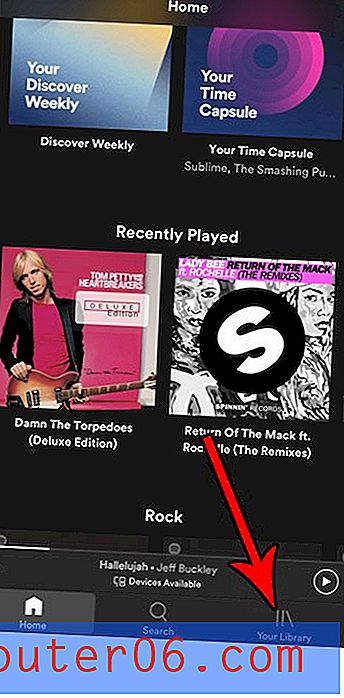
Krok 3: Wybierz opcję Listy odtwarzania .
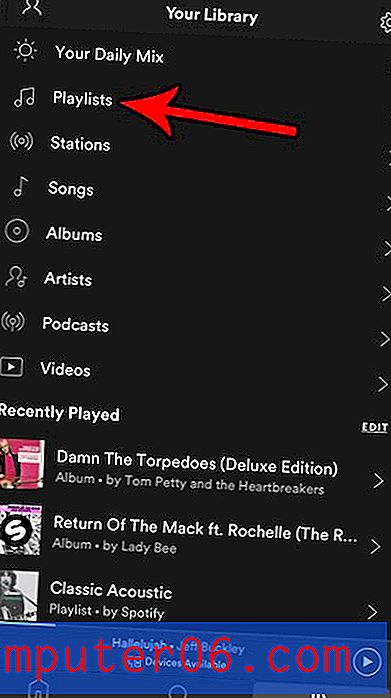
Krok 4: Wybierz listę odtwarzania, którą chcesz upublicznić.
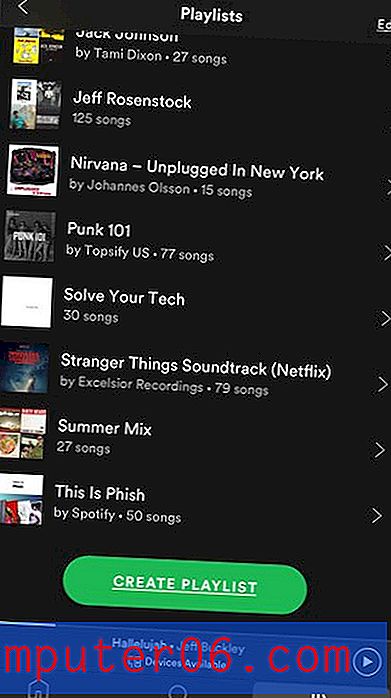
Krok 5: Stuknij trzy kropki w prawym górnym rogu ekranu.
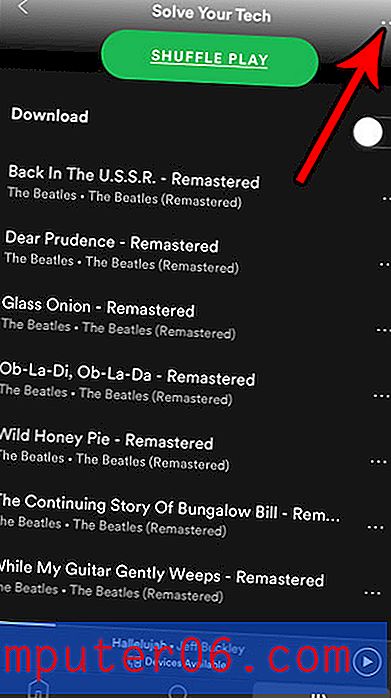
Krok 6: Wybierz opcję Udostępnij publicznie . Jeśli zamiast tego zobaczysz opcję Utwórz tajny, ta lista odtwarzania jest już publiczna i dostępna dla innych.
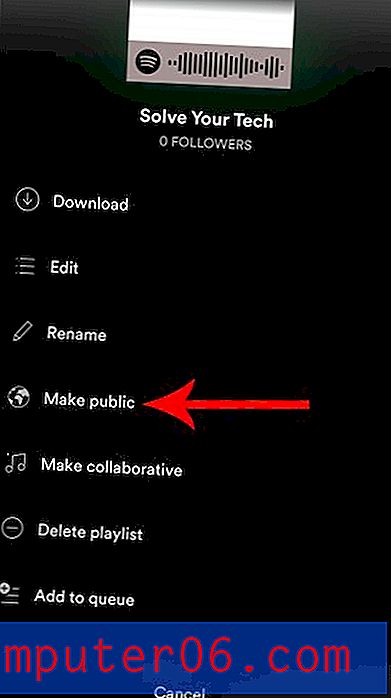
Pamiętaj, że ta opcja będzie dostępna na każdej utworzonej przez siebie liście odtwarzania, niezależnie od tego, czy jest to nowa, czy utworzona dawno temu.
Jeśli używasz aplikacji komputerowej Spotify na komputerze PC lub Mac, możesz również udostępnić publicznie listę odtwarzania. Wystarczy zalogować się do aplikacji i zlokalizować swoje listy odtwarzania w kolumnie po lewej stronie okna. Kliknij prawym przyciskiem myszy listę odtwarzania, którą chcesz upublicznić, a następnie wybierz opcję Udostępnij publicznie .
Aplikacja Spotify na iPhone'a i iPada zmieniła się nieznacznie od czasu napisania tego artykułu, ale kroki są prawie identyczne. Na górze ekranu w kroku 3 znajduje się teraz kilka kart, więc po prostu wybierz tę kartę, a nie dotykając przycisku wskazanego na tym obrazie.
Trzy kropkowe menu, które otworzysz, aby upublicznić listę odtwarzania, zawiera również wiele innych opcji dla list odtwarzania. Na przykład zapewnia opcję tworzenia listy odtwarzania opartej na współpracy, a także umożliwia udostępnianie list odtwarzania znajomym w Spotify.
Publiczne listy odtwarzania tworzone za pomocą aplikacji mobilnej na iPhonie lub urządzeniu z Androidem, a także na komputerze, mogą być przeglądane i zapisywane przez innych. Pamiętaj, aby nie umieszczać żadnych danych osobowych w nazwie listy odtwarzania, których nie chcesz, aby osoby obce mogły wyświetlać.
Czy masz wiele list odtwarzania na swoim koncie Spotify i trudno jest znaleźć tę, którą chcesz? Dowiedz się, jak posortować listy odtwarzania Spotify według nazw i uczynić je bardziej uporządkowanym i łatwiejszym do znalezienia potrzebnej listy odtwarzania.



